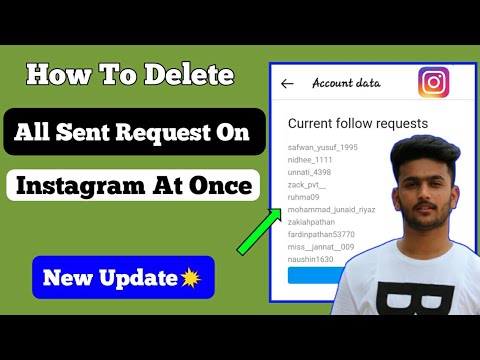विभिन्न ब्राउज़रों में अनुरोधों के इतिहास को साफ़ करना तकनीकी निष्पादन विधियों में भिन्न हो सकता है, लेकिन उपयोगकर्ता की गोपनीयता की रक्षा के लिए डिज़ाइन किया गया एक मानक ऑपरेशन बना हुआ है। यह प्रक्रिया अतिरिक्त तृतीय पक्ष सॉफ़्टवेयर के उपयोग का संकेत नहीं देती है।

निर्देश
चरण 1
अनुरोधों के इतिहास को हटाने की प्रक्रिया को पूरा करने के लिए "प्रारंभ" बटन दबाकर विंडोज ऑपरेटिंग सिस्टम के मुख्य मेनू को कॉल करें और "सभी कार्यक्रम" मेनू पर जाएं।
चरण 2
इंस्टॉल किए गए ब्राउज़र को लॉन्च करें और इंटरनेट एक्सप्लोरर 6 एप्लिकेशन विंडो के शीर्ष टूलबार का "टूल" मेनू खोलें।
चरण 3
"इंटरनेट विकल्प" निर्दिष्ट करें और खुलने वाले संवाद बॉक्स के "सामान्य" टैब का चयन करें।
चरण 4
"लॉग साफ़ करें" बटन पर क्लिक करके अनुरोधों का इतिहास हटाएं और ओके बटन (इंटरनेट एक्सप्लोरर 6 के लिए) पर क्लिक करके कमांड के निष्पादन की पुष्टि करें।
चरण 5
Internet Explorer 7 के शीर्ष टूलबार पर टूल मेनू का विस्तार करें और ब्राउज़िंग इतिहास हटाएं विकल्प का उपयोग करें।
चरण 6
खुलने वाले संवाद बॉक्स में "लॉग हटाएं" बटन पर क्लिक करें और सिस्टम अनुरोध (इंटरनेट एक्सप्लोरर 7 के लिए) की नई विंडो में "हां" बटन पर क्लिक करके चयनित परिवर्तनों के आवेदन की पुष्टि करें।
चरण 7
Internet Explorer 8.0 या बाद की विंडो के शीर्ष टूलबार में टूल मेनू का विस्तार करें और ब्राउज़िंग इतिहास हटाएं कमांड का चयन करें।
चरण 8
"इतिहास" और "वेब रूपों का डेटा" फ़ील्ड में चेकबॉक्स लागू करें और "हटाएं" बटन (इंटरनेट एक्सप्लोरर 8 और उच्चतर के लिए) पर क्लिक करके ऑपरेशन की पुष्टि करें।
चरण 9
फ़ायरफ़ॉक्स 2 या फ़ायरफ़ॉक्स 3 ब्राउज़र विंडो के शीर्ष सर्विस बार के "टूल्स" मेनू का विस्तार करें और "व्यक्तिगत डेटा हटाएं" विकल्प का उपयोग करें।
चरण 10
नोड "विजिट हिस्ट्री" निर्दिष्ट करें और "अभी हटाएं" बटन (फ़ायरफ़ॉक्स 2/3 के लिए) पर क्लिक करके चयनित परिवर्तनों के आवेदन की पुष्टि करें।
चरण 11
फ़ायरफ़ॉक्स 3.6 या उच्चतर में टूल डायलॉग लाने के लिए एक ही समय में Alt + T फ़ंक्शन कुंजियाँ दबाएँ और हाल का इतिहास मिटाएँ चुनें।
चरण 12
"साफ़ करें" लाइन की ड्रॉप-डाउन सूची में साफ़ करने के लिए समय अवधि को चिह्नित करें और तीर लोगो वाले बटन पर क्लिक करके "विवरण" संवाद बॉक्स खोलें।
चरण 13
"फ़ॉर्म और खोज इतिहास" और "विज़िट और डाउनलोड इतिहास" फ़ील्ड में चेकबॉक्स लागू करें और "अभी साफ़ करें" बटन (फ़ायरफ़ॉक्स 3.6 और उच्चतर के लिए) पर क्लिक करके अपनी पसंद की पुष्टि करें।